۴ راه برای رفع مشکل کار نکردن GIF در اینستاگرام
به گزارش اپ خونه، اینستاگرام راه های متعددی را برای بیان احساسات خود نسبت به پست ها یا پیام ها ارائه می دهد.
این شامل لایکها، واکنشها ، امکان اشتراکگذاری رسانه و همچنین ارسال فایلهای GIF است.
با این حال، همه افراد به اندازه کافی خوش شانس نیستند که از همه این ویژگی ها بهره مند شوند. اگر فایلهای GIF روی حساب اینستاگرام شما کار نمیکنند، این راهنما برای شما مناسب است.
قبل از اینکه به تمام اصلاحاتی بپردازیم که با آن میتوانید از GIF در کامنت های اینستاگرام و سایر مکانهای داخل برنامه استفاده کنید، پیشنهاد میکنیم برنامه را به آخرین نسخه بهروزرسانی کنید.
۱. VPN را غیرفعال کنید
برخی از ویژگی های اینستاگرام ممکن است قفل منطقه ای باشند، به همین دلیل است که نمی توانید یک GIF در اینستاگرام آپلود کنید.
بنابراین، VPN را غیرفعال کنید و دوباره بررسی کنید که آیا می توانید از GIF در اینستاگرام استفاده کنید. به سادگی برنامه VPN را در دستگاه خود باز کنید و روی Disconnect ضربه بزنید.
۲. بین حساب professional یا business جابجا شوید
گاهی اوقات، اینستاگرام ویژگی های جدیدی را با هدف قرار دادن نوع خاصی از حساب ها ارائه می کند. این بدان معنی است که ممکن است برخی از ویژگی ها را ابتدا در حساب شخصی خود و برخی در حساب حرفه ای یا تجاری خود دریافت کنید.
می توانید بین حساب تجاری یا حرفه ای یا شخصی جابجا شوید . در اینجا مراحلی وجود دارد که باید دنبال کنید:
توجه: اگر یک حساب خصوصی دارید، باید آن را به یک حساب عمومی تبدیل کنید تا آن را به یک حساب حرفه ای یا تجاری تبدیل کنید.
مرحله ۱: اینستاگرام را باز کنید > روی عکس پروفایل خود ضربه بزنید > روی منوی سه خط در بالا سمت راست ضربه بزنید و “Settings and Privacy” را انتخاب کنید.

مرحله ۲: «Account type and tools» را انتخاب کنید. این ممکن است بر اساس نوع حساب شما متفاوت باشد. برای سهولت کار، تنها گزینه را برای بخش حرفه ای ها انتخاب کنید.
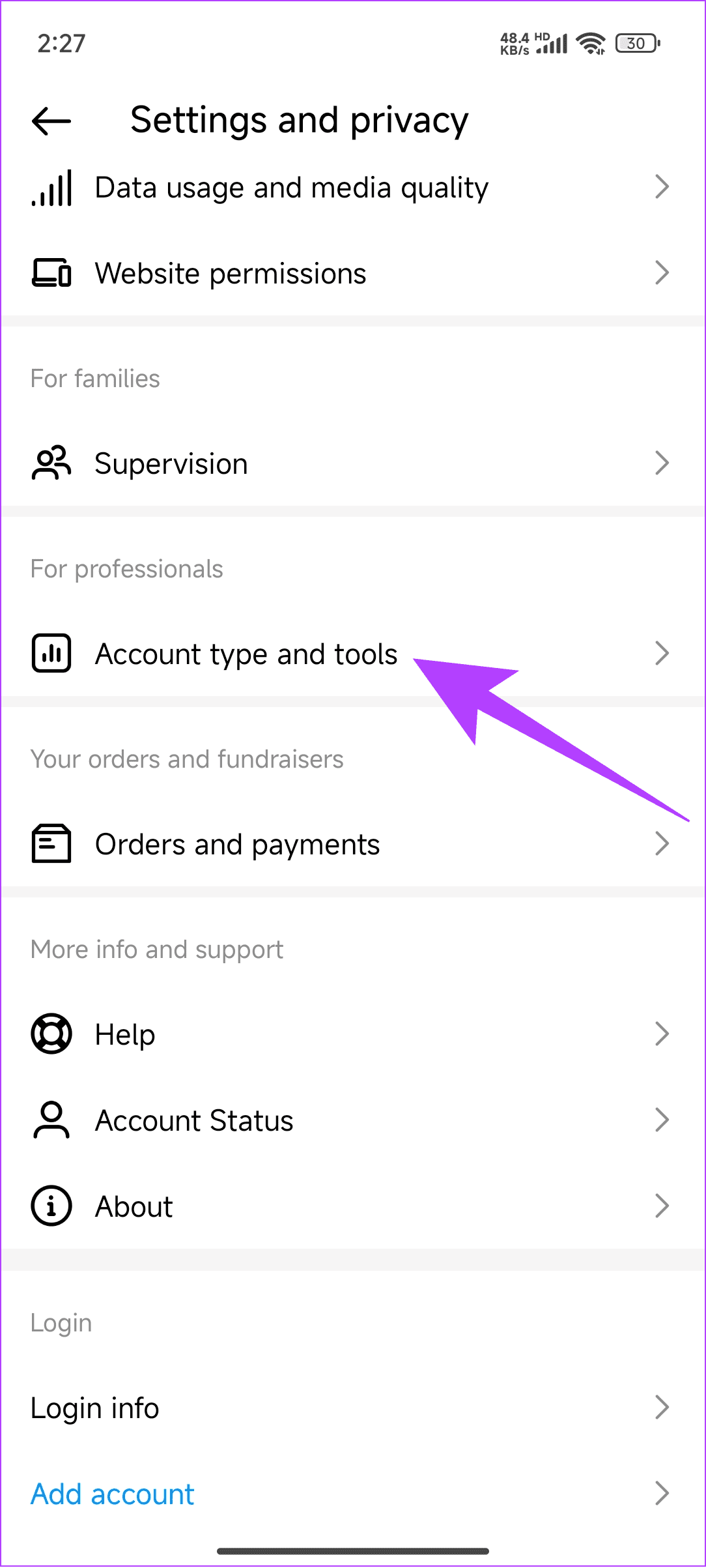
مرحله ۳: “Switch to professional account” را انتخاب کنید. همچنین میتوانید «Add new professional account» را انتخاب کنید.

مرحله ۴: در صفحه های بعدی که ویژگی ها توضیح داده شده اند، روی continue کلیک کنید.
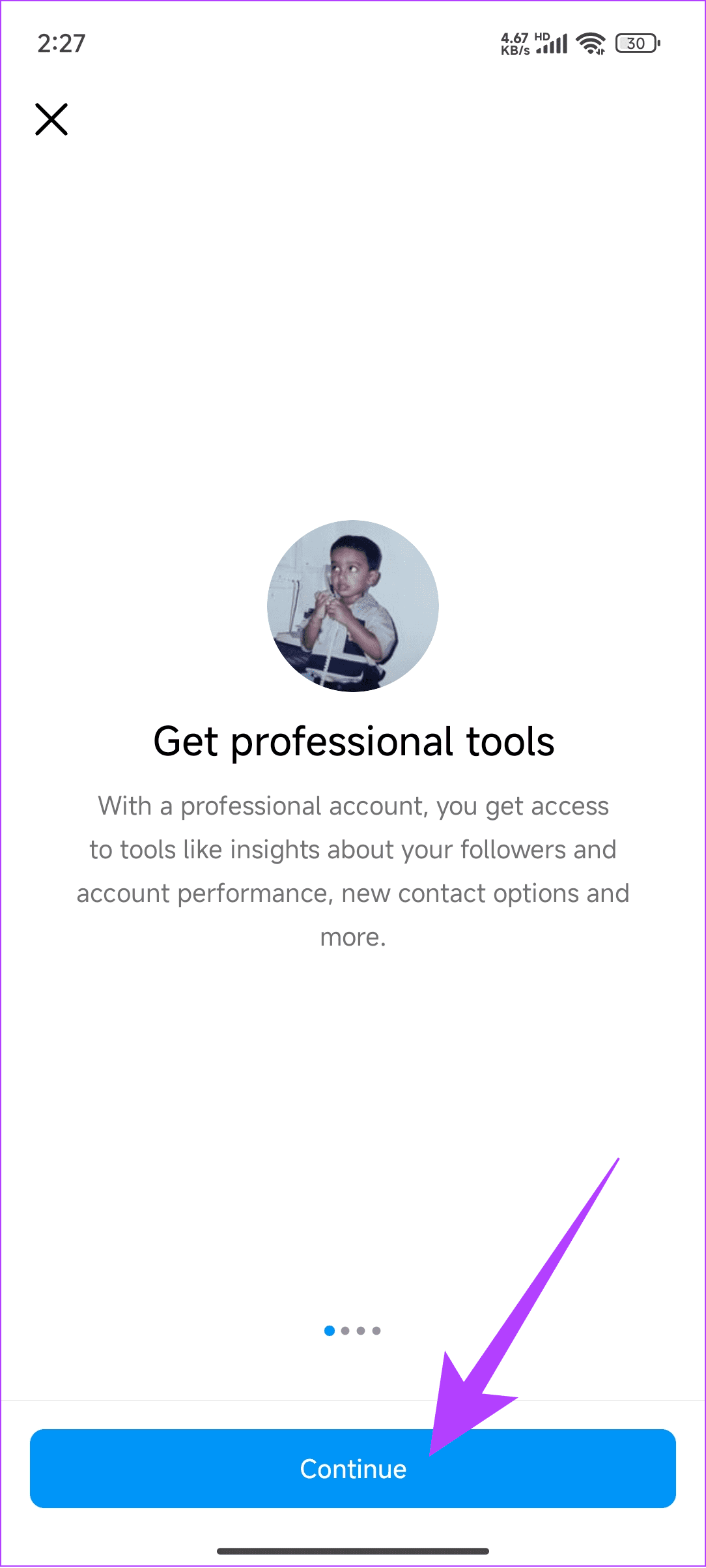
بعد، نوع حساب ترجیحی را انتخاب کنید و روی Done ضربه بزنید.

نکته: همچنین میتوانید «Display on profile» را فعال کنید تا بازدیدکنندگان بتوانند آن را ببینند.
مرحله ۶: برای تایید روی OK ضربه بزنید. پس از آن، بین Creator یا Business یکی را انتخاب کنید و روی Next ضربه بزنید. ما اینجا Creator را انتخاب می کنیم.
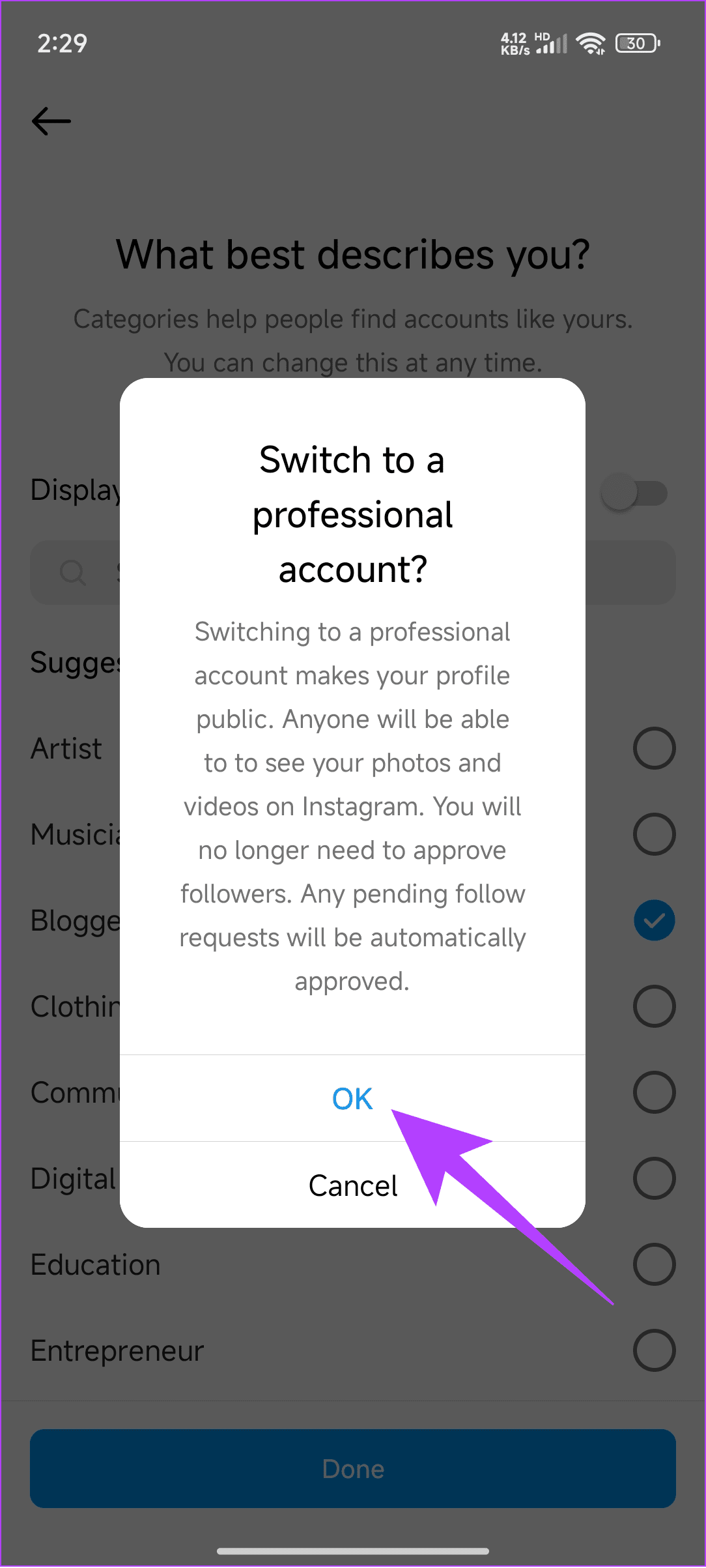
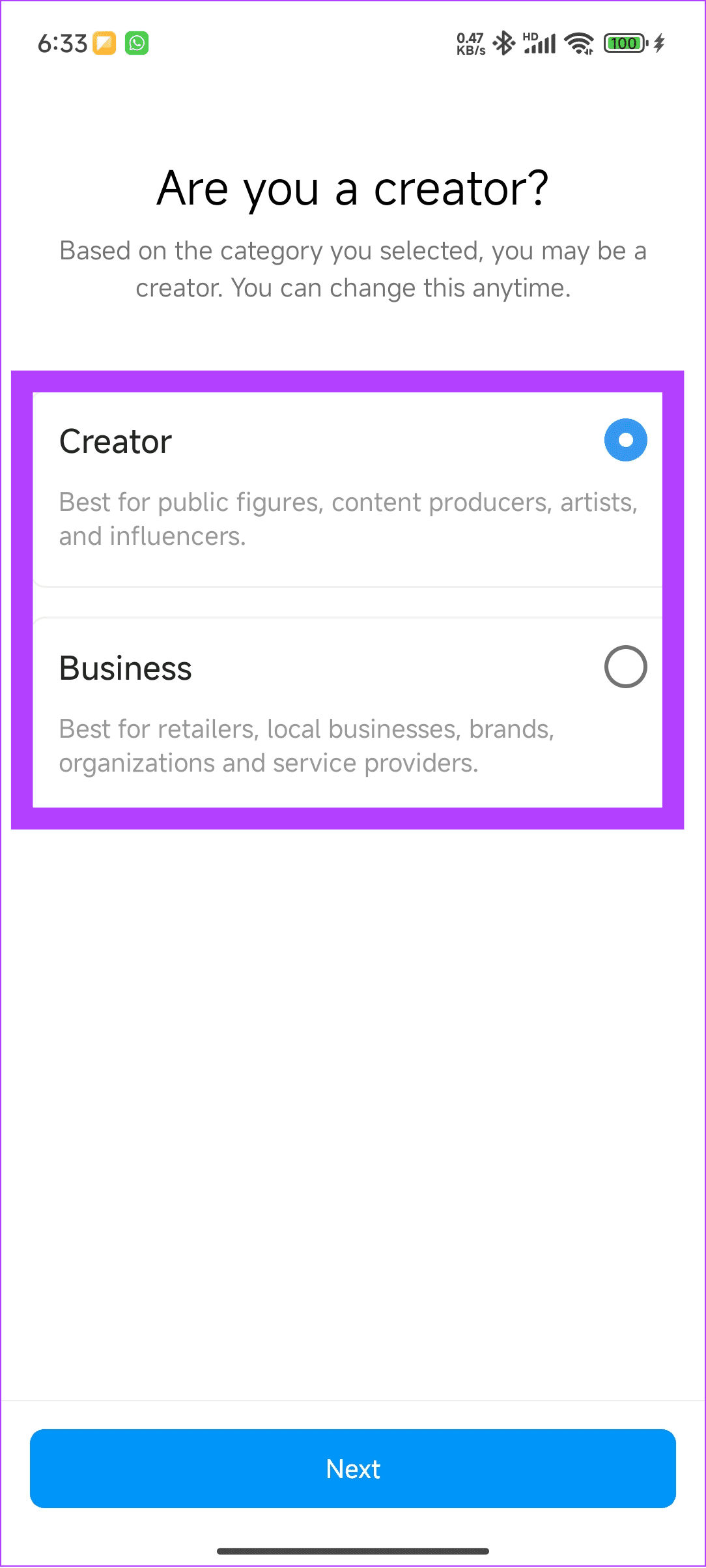
مرحله ۸: در آخر روی OK ضربه بزنید تا همه تغییرات اعمال شوند.
می توانید به سفارشی سازی حساب حرفه ای یا تجاری ادامه دهید یا از پنجره خارج شوید.
میتوانید همین مراحل را برای پیدا کردن «تغییر نوع حساب/Switch account type» دنبال کنید و «تغییر به حساب شخصی/Switch to personal account» یا «تغییر به حساب تجاری/Switch to business account» را انتخاب کنید تا نوع حساب را بعداً تغییر دهید. یا اگر از شناسه های جایگزین خود استفاده می کنید، وارد شوید.
۳. از برنامه خارج شوید و دوباره وارد شوید (log out and log in)
گاهی اوقات، ویژگیهای جدید ممکن است ظاهر شوند که لازم باشد برای استفاده از آن ها از برنامه خارج شوید و دوباره وارد شوید. در اینجا نحوه خروج از اینستاگرام آورده شده است. مراحل بیشتر برای اندروید و آیفون یکسان است.
مرحله ۱: اینستاگرام را باز کنید > روی عکس پروفایل خود در گوشه سمت راست پایین ضربه بزنید.
مرحله ۲: منوی سه خط را در بالا سمت راست انتخاب کنید و “Settings and privacy” را انتخاب کنید.

مرحله ۳: به پایین اسکرول کنید و روی «Log out [username]» بزنید.
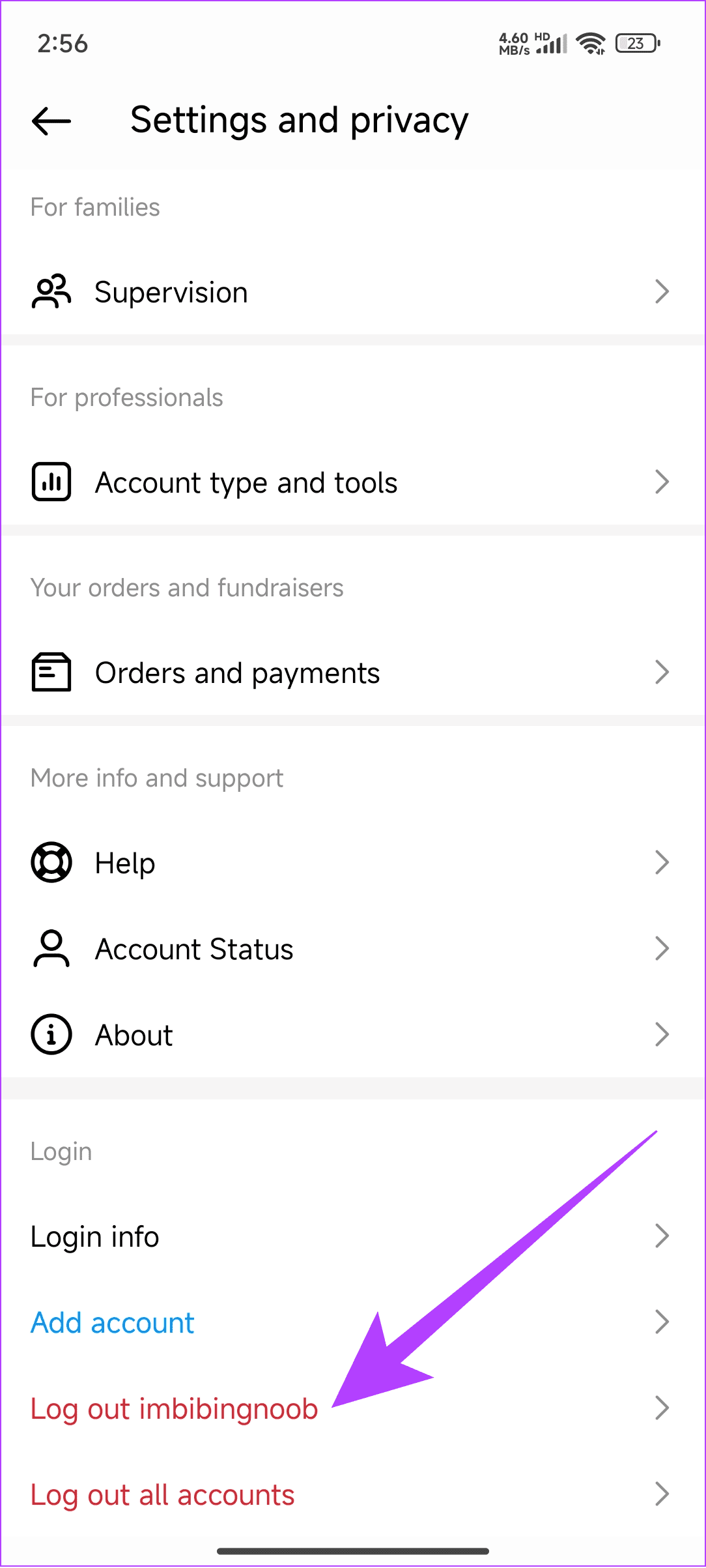
شما می توانید انتخاب کنید که رمز عبور ذخیره شود یا نه. پس از آن، برای تایید، روی Log out ضربه بزنید.
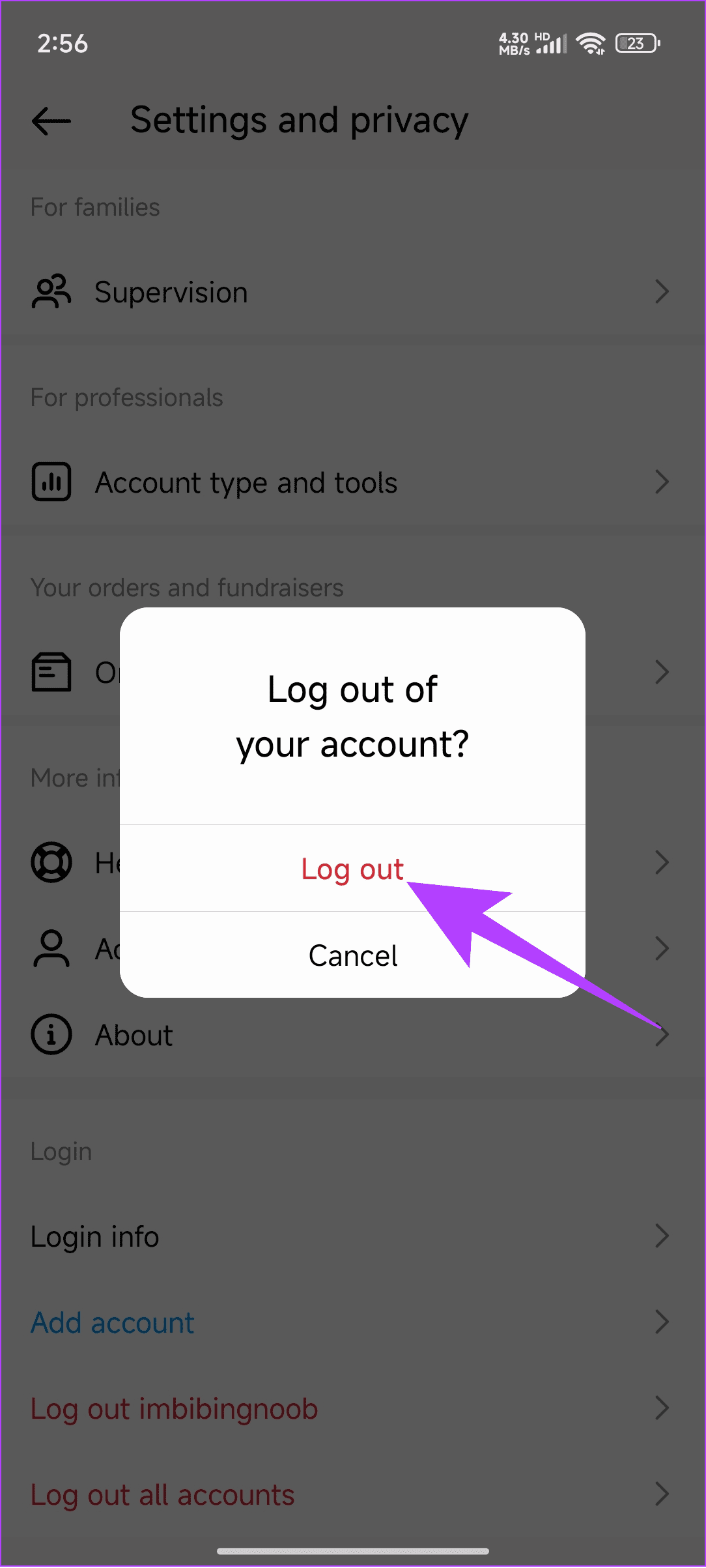
هنگامی که از برنامه خارج شدید، با ضربه زدن روی ورود به سیستم در کنار نام کاربری خود، دوباره وارد حساب کاربری خود شوید. اگر اطلاعات ورود به سیستم در اینستاگرام ذخیره نشده است، نام کاربری و پس از آن رمز عبور را وارد کنید و سپس روی ورود (login) ضربه بزنید.
همچنین می توانید وارد دستگاه یا مرورگر دیگری شوید و بررسی کنید که آیا مشکل همچنان وجود دارد یا خیر.
۴. اینستاگرام را حذف و دوباره نصب کنید
ممکن است فایل هایی وجود داشته باشند که می توانند از کارکرد GIF در اینستاگرام جلوگیری کنند. این مشکل ممکن است با حذف نصب اینستاگرام برطرف شود. برای حذف نصب برنامه در اندروید می توانید این مراحل را دنبال کنید :
مرحله ۱: Play Store را باز کنید، اینستاگرام را جستجو کنید و صفحه برنامه را باز کنید.
مرحله ۲: روی Uninstall ضربه بزنید و برای تایید دوباره روی Uninstall ضربه بزنید.

پس از حذف نصب، آن را دوباره نصب کنید.
گیف ها روشی عالی برای بیان احساسات هستند. امیدواریم این راهنما به شما کمک کرده باشد اگر GIF ها در اینستاگرام کار نمی کنند مشکل را برطرف کنید. اگر نه، می توانید مدتی صبر کنید و ببینید آیا به روز رسانی مشکل را برطرف می کند یا خیر.



